Asignar licencias de Citrix a usuarios
Nota:
Si estás incorporando Cloud PCs híbridos unidos a Entra, revisa Implementaciones híbridas unidas a Entra antes de continuar.
Puedes asignar licencias a usuarios individuales o a grupos de Azure AD.
Los siguientes pasos deben realizarse en la consola de configuración completa de Citrix DaaS™:
-
Si no hay licencias asignadas, haz clic en Asignar junto a Asignar licencias de Citrix. Para ver las asignaciones de licencias existentes, haz clic en Revisar junto a Asignar licencias de Citrix.
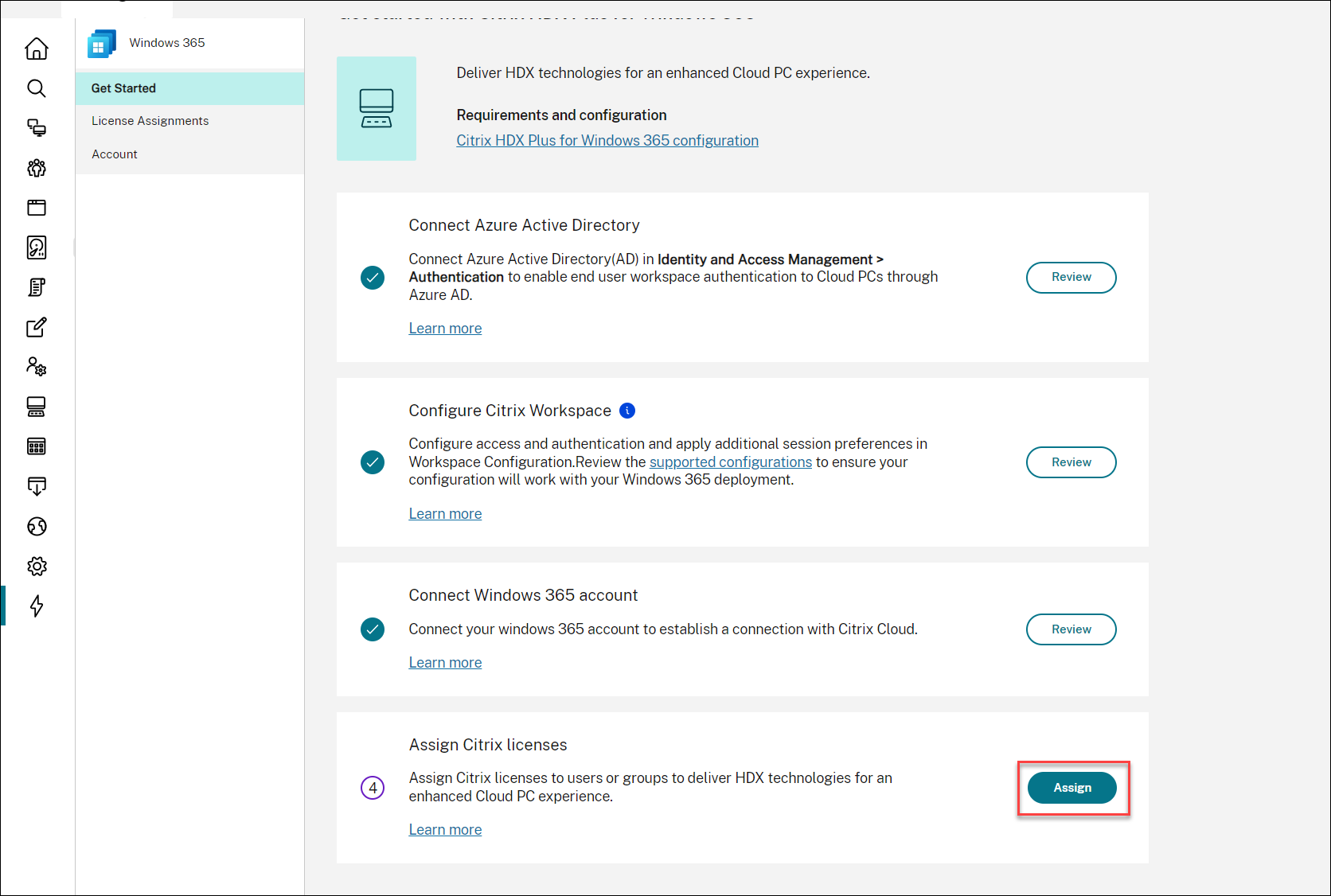
-
En el panel Asignaciones de licencias, haz clic en Asignar licencias.
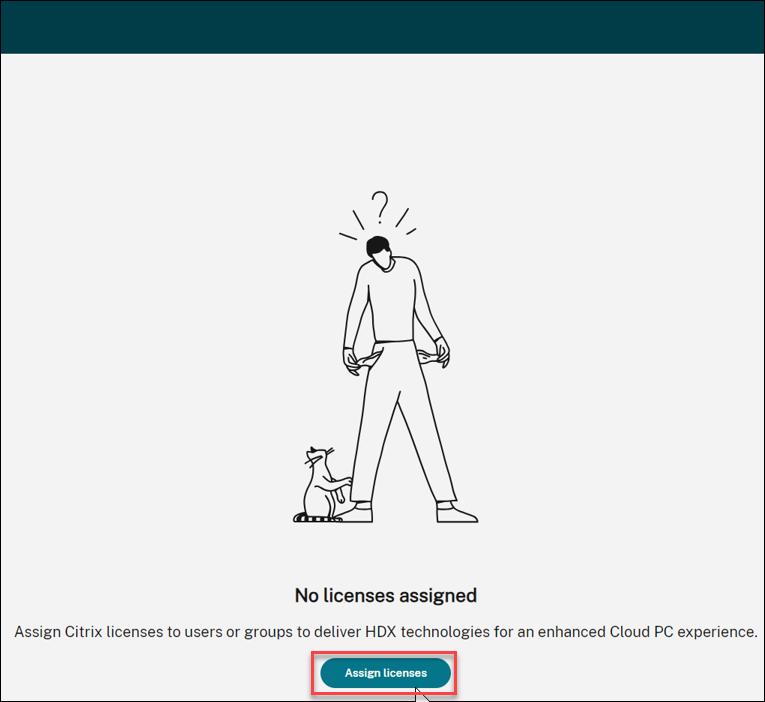
-
En el panel Asignaciones de licencias, selecciona Grupos, Usuarios o ambos en el campo Seleccionar tipo de objeto.
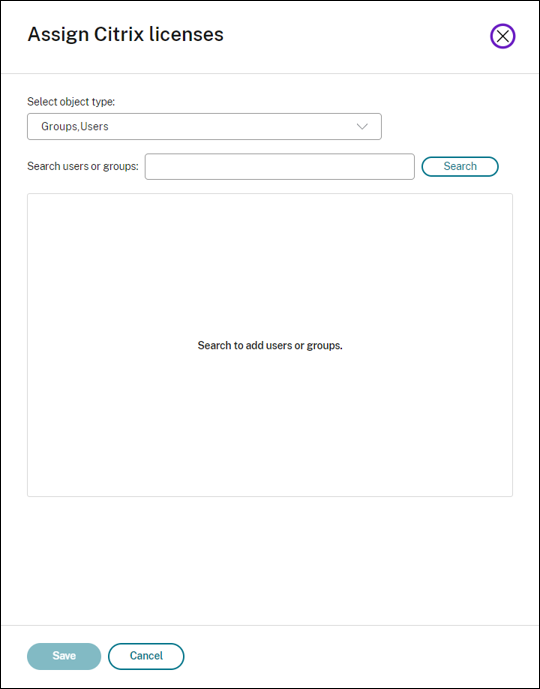
- Busca los usuarios o grupos a los que quieres asignar una licencia de Citrix y haz clic en Buscar. Puedes introducir:
- El nombre de usuario completo o UPN para buscar una coincidencia exacta.
- Parte del nombre o del nombre principal de usuario (UPN) para buscar todos los usuarios que coincidan con ese criterio de búsqueda.
- Deja el cuadro de texto en blanco para recuperar todos los usuarios (no recomendado para directorios grandes).
- Parte del nombre del grupo para buscar todos los nombres de grupo que coincidan con ese criterio de búsqueda.
- El nombre completo del grupo para buscar una coincidencia exacta.
-
Selecciona el usuario o grupo al que quieres asignar una licencia y haz clic en Guardar.
Nota
Puedes seleccionar hasta 20 usuarios a la vez. Sin embargo, no hay límite en el número de grupos.
Los grupos anidados no son compatibles. Los usuarios deben ser miembros directos del grupo.
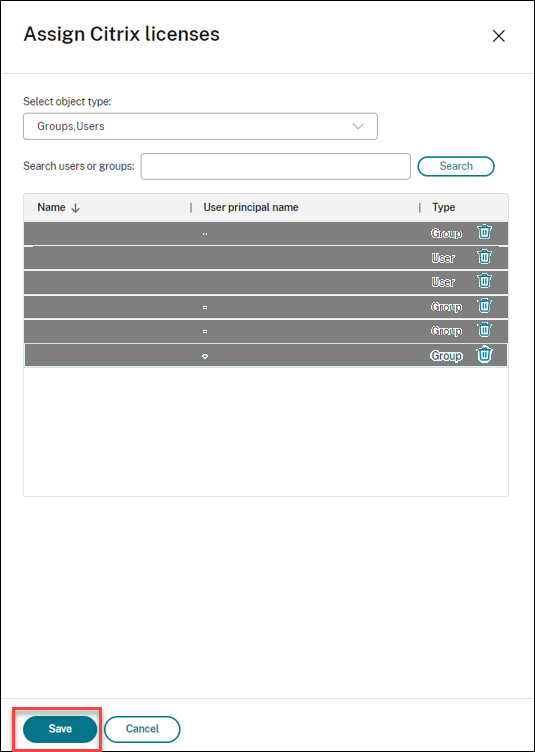
La columna Tipo muestra el tipo de objeto (usuario frente a grupo) y la columna Estado muestra el estado de las licencias asignadas.
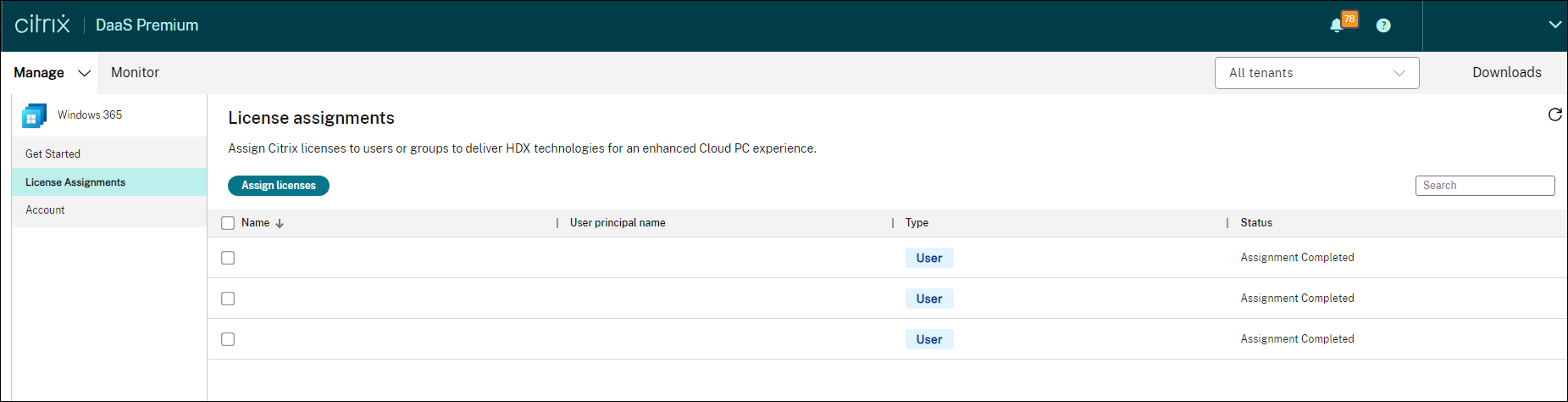
-
Haz clic en Actualizar si la tabla Asignaciones de licencias no refleja tu selección.
Nota
Si un usuario ya tiene una licencia asignada como parte de otro cliente de Citrix Cloud™, la nueva asignación de licencia fallará.
-
Citrix comunica al servicio de Windows 365 que los usuarios seleccionados tienen derecho a usar Citrix. Si los usuarios seleccionados ya tienen Cloud PCs aprovisionados, Windows 365 instalará automáticamente el Agente de entrega virtual (VDA) de Citrix en esos Cloud PCs y cambiará el acceso del usuario a Citrix. Si los usuarios seleccionados aún no tienen Cloud PCs asignados, el VDA se instalará en sus Cloud PCs inmediatamente después de que el Cloud PC se aprovisione en el momento de la asignación de la licencia de Cloud PC.
- Continúa a Aprovisionar Cloud PCs.
Consideraciones
Las siguientes son consideraciones para implementar correctamente el VDA de Citrix en Cloud PCs:
- Asegúrate de que los Cloud PCs puedan acceder a las URL necesarias para registrarse correctamente en Citrix Cloud. Consulta los requisitos previos para obtener más detalles.
- Si quieres implementar Cloud PCs usando una imagen con un VDA ya instalado, debe ser la versión 2203 CU2 o una CU más reciente para LTSR, o 2209 o una más reciente para CR.
- Si hay un problema con la instalación del VDA, el estado del Cloud PC en la sección Dispositivos de Windows 365 en Intune muestra “Aprovisionado con advertencia”. Al hacer clic en la advertencia se muestra información adicional sobre el problema y una opción para “Reintentar la instalación del agente de Citrix”.
Desasignar licencias de Citrix
Puedes desasignar licencias a grupos o usuarios.
Para desasignar las licencias previamente asignadas a usuarios o grupos, sigue estos pasos:
-
En el panel Asignaciones de licencias, selecciona los usuarios o grupos a los que quieres desasignar las licencias.
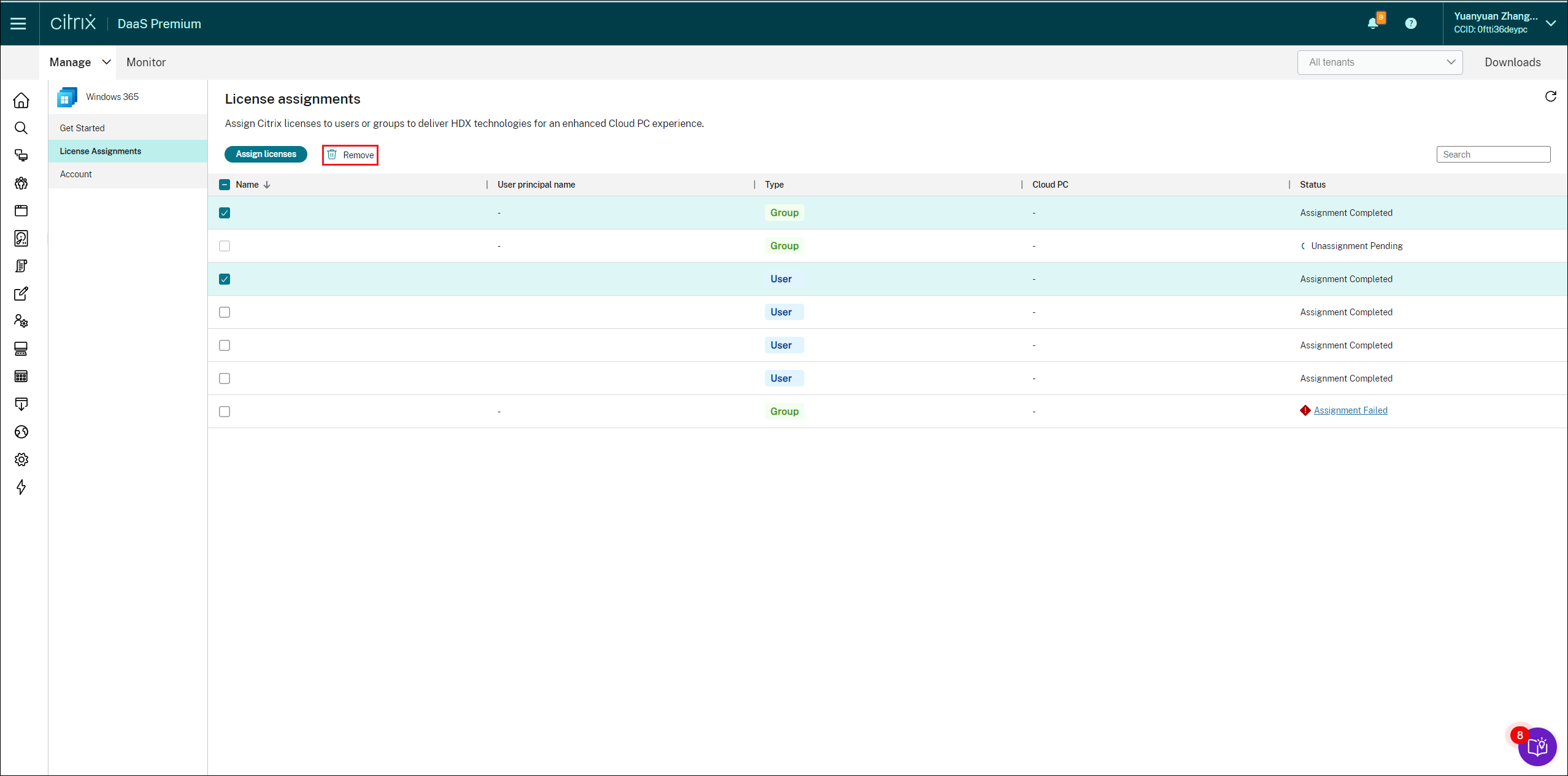
-
Haz clic en Quitar. La columna Tipo muestra el tipo de objeto (usuario frente a grupo) y la columna Estado muestra el estado de las licencias desasignadas.
Nota
Haz clic en Actualizar para ver tus cambios.